在我们平时的工作中,经常会收到一些PDF文档是上百页的,我们想一次性阅读完是不可能的 。今天上班可能看一点,明天上班想接着看下去就不知道之前看到哪个位置 。有时候要找之前阅读的位置都要找很长的时间 。那么有没有什么办法可以让你在下一次阅读的时候接着上一次阅读的位置继续往下阅读呢?
【PDF如何快速找到上次阅读的位置?不妨试下这个小技巧】今天,教大家一个方法,如果想要在下一次打开PDF文档时可以继续上一次阅读的位置开始阅读,可以选择添加书签 。
添加书签有两种方法:
方法一:使用软件打开要添加书签的PDF文档 -- 我这里使用“看图王PDF阅读器”打开-- 点击“左侧”导航栏的“书签”选项 -- 点击“添加”按钮 。
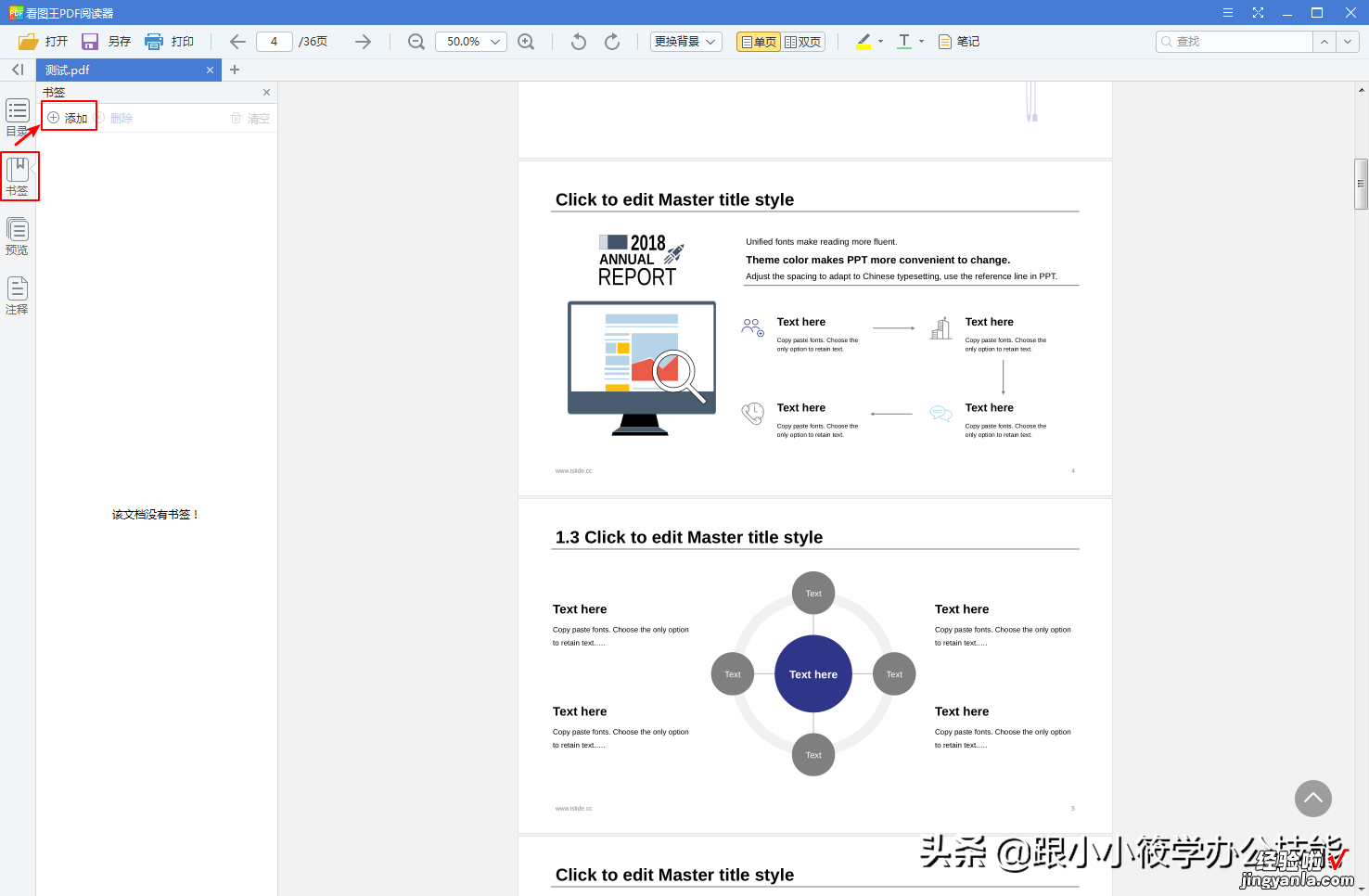
点击“添加”按钮后,默认定位到当前页,输入标签的名称 。可添加多个标签 。也可以清空单个标签或者清空所有标签 。
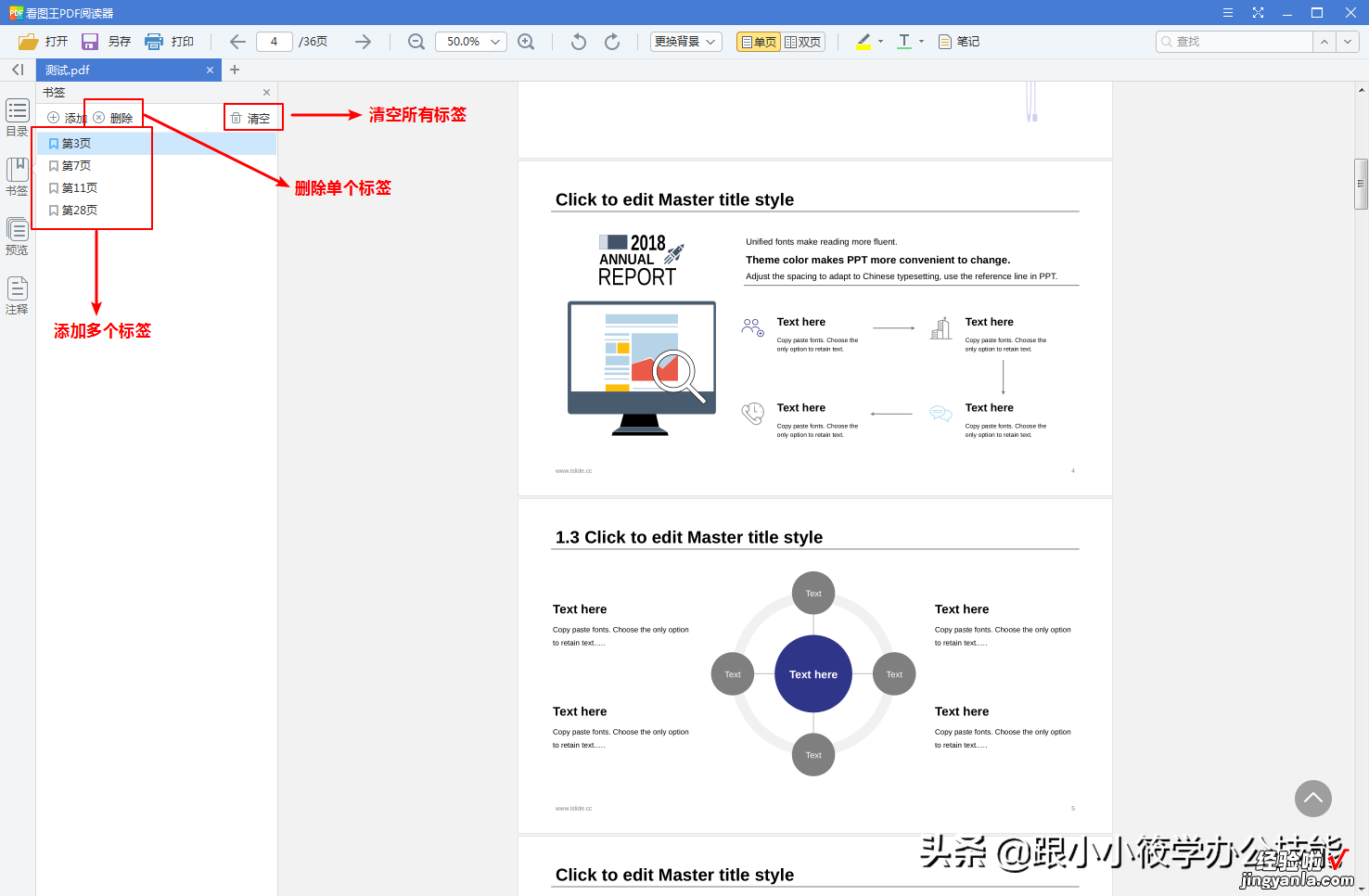
完整动图演示 。

看图王PDF阅读器添加鼠标的方式就只有以上一种,操作非常简单 。下面介绍另外一种方法 。
方法二:使用“迅读PDF大师”软件打开要添加书签的PDF文档 -- 选中要添加书签的文本 -- 点击“鼠标右键”-- 在右键菜单中选择“插入书签” 。
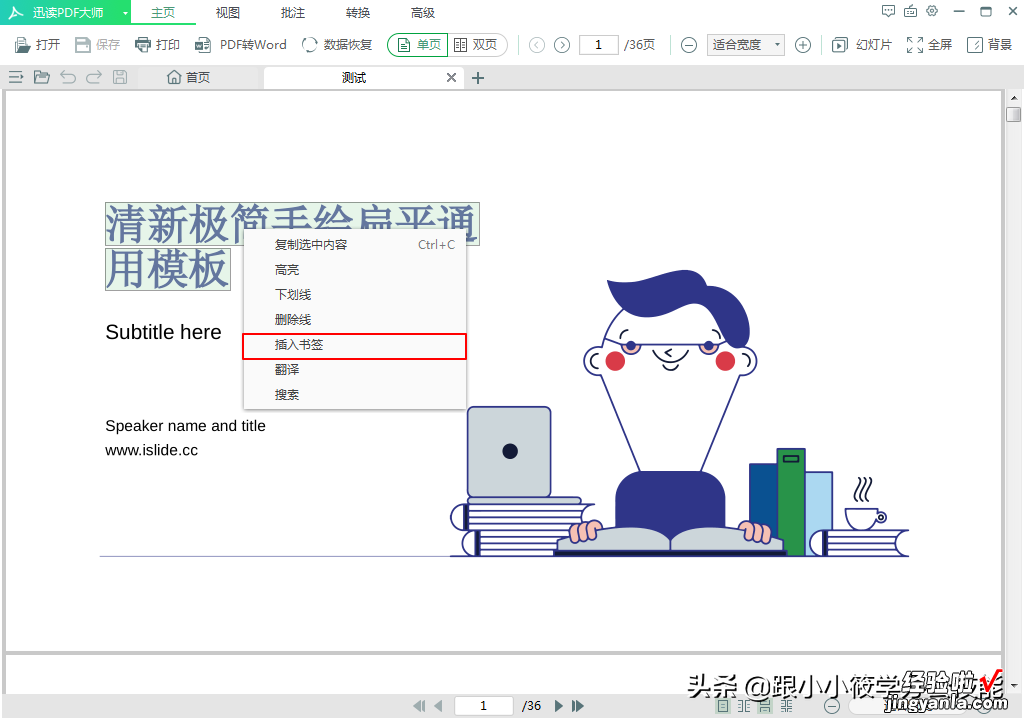
点击“插入书签”后,可以看到软件界面左边侧边栏有个书签窗口 -- 我们可以添加一个或多个标签 , 也可以清除一条或清除全部书签 。
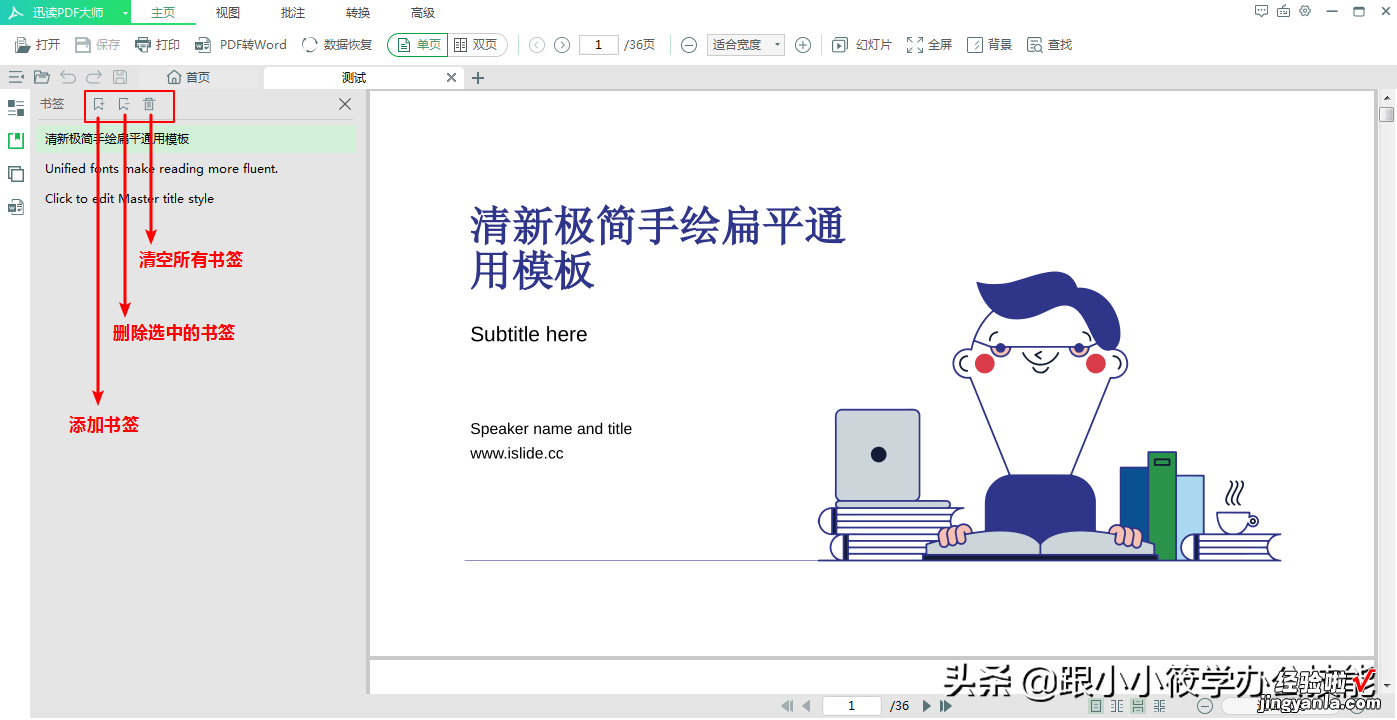
除了添加单条书签,我们还可以添加整页书签 , 只需要定位到要添加书签的那一页,点击“添加书签”按钮即可 。
完整的动图演示 。

以上就是今天跟大家分享的小技巧,转发收藏给自己留一份吧~
您的赞赏、转发、评论、点赞、收藏都是对小编的鼓励与支持,谢谢您!
